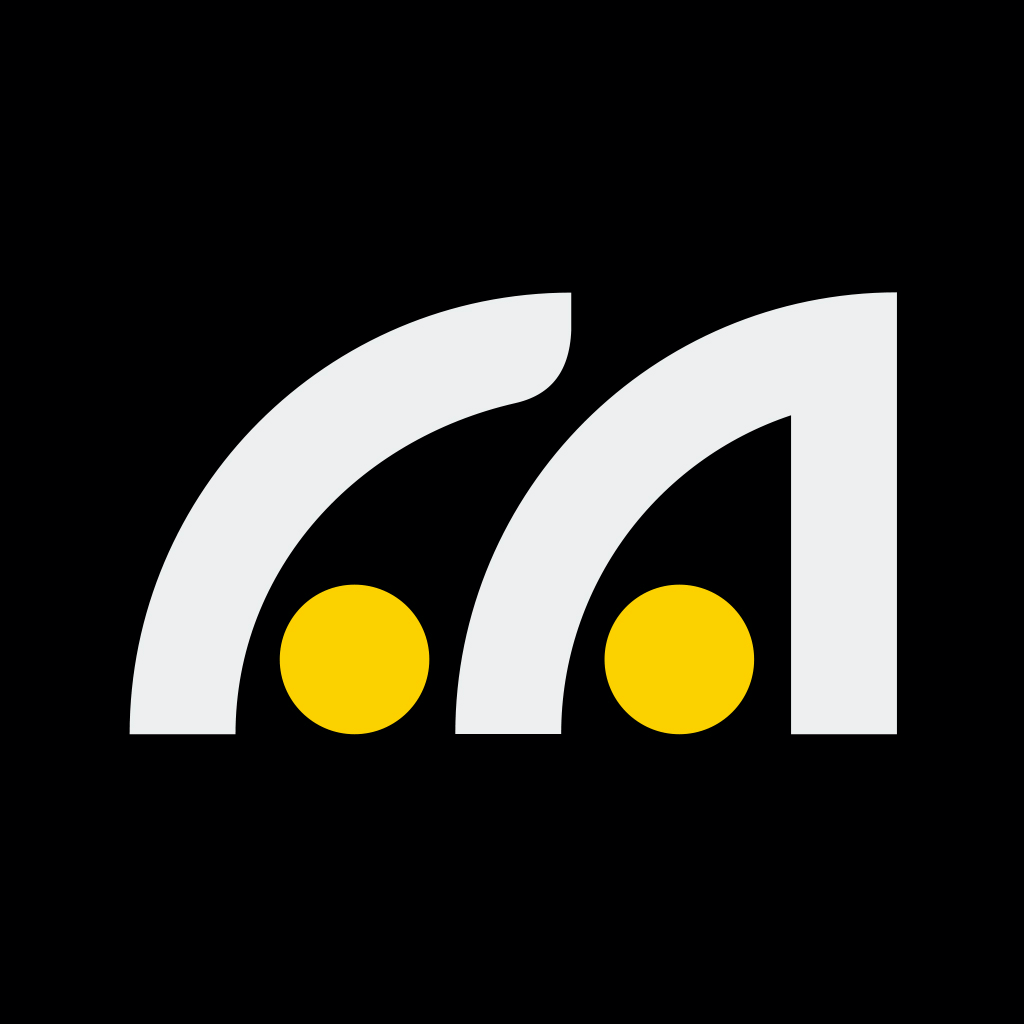如何调出唯美大片风(完整思路教学)
2019-01-08


拿到一张片子第一件要做的事情,不是一上手就开始各种滤镜哗啦啦的改改改,首先要做的就是分析原片,要有一个清晰的后期思路,拍的是什么要修成什么样子才符合主题。
这套拍摄的是山海经一一苍弯,神话系列的汉服,基本都是以仙气为主,那么这套图的主题就定下来了,要具有神话包彩以及飘沙仙气的感觉。
首先来看看案例图,要走神话气息,不应该出现这样亮黄亮黄的绿色,整体人物妆容也应该更加精致,才更符合苍鸾鸟的形票。再适当的添加一些烟雾素材制造朦胧仙气感,找到光源所在,以及替挟掉最前方的树。
part 1 cr转片
大致的分析了一下原图以后,由于拍摄的是raw格式,第一步就是在cr里进行转片,
这张图是逆光拍摄,,虽然在右方打了灯,但是人物的脸部依旧过暗。
那么首先要做的就是提高曝光,同时降低高光,此时整个图片会发灰,配合阴影和黑白色阶,稳住画面。
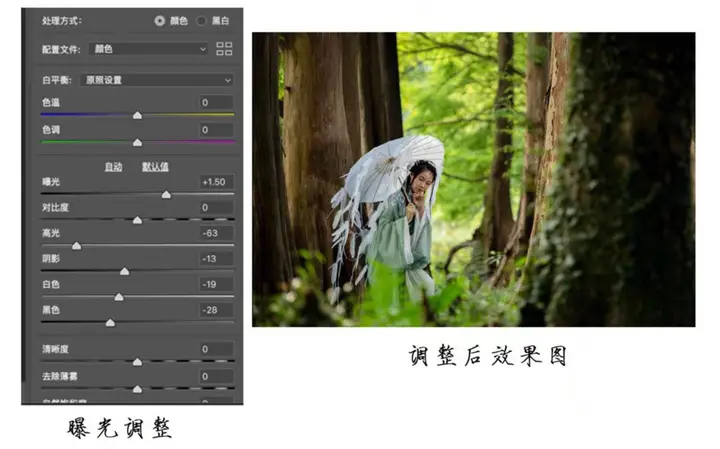
然后进入hsl中,对整个图片的色彩进行调整,原片的绿色太黄太绿,要营造一种清冷的感觉,需要将绿色色相往浅绿色上偏,然后适当的降低绿色的饱和度,黄色的话影响的是树干,树干太黄给人的感觉也不够好,适当的把色相往红色上偏。
人物的皮肤过暗,这里有一个技巧,人脸的色彩大多是由红橙黄来控制,这张图的脸部基本是由橙色控制,于是适当的降低橙色的饱和度,提高橙色的明度,橙色色相往红色上偏,红色色相往黄色上偏,给人一种黄里透红,红里透黃的感觉,之后动的红绿原色也是同理。高光明影暂时先不动,调了大概感觉以后,再来调整高光明影色。
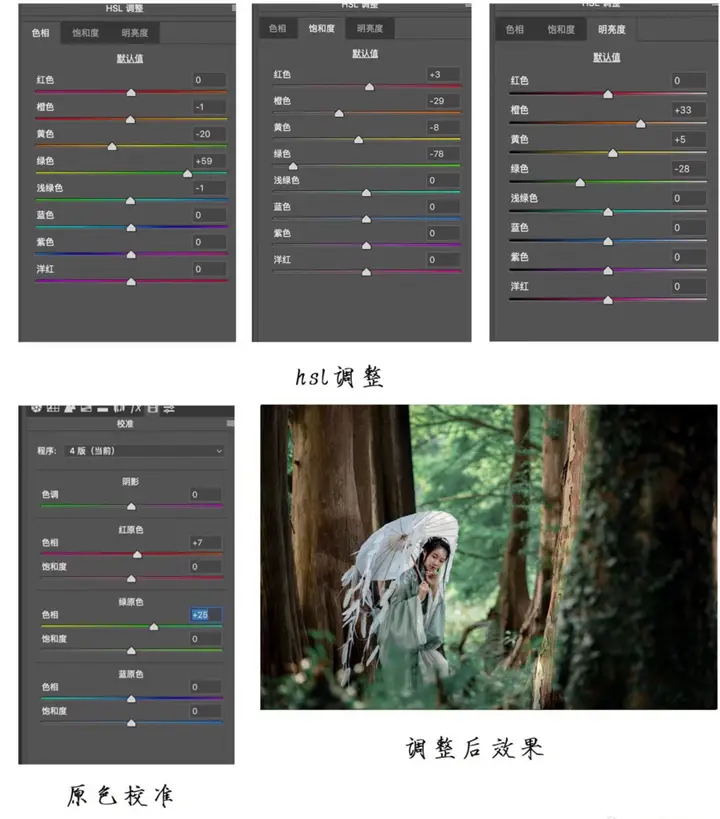
part 2 bug处理及液化磨皮
之后需要做的就是对策前方的大树进行处理,有些朋友看你会觉得很神奇。算集恐误的树duang的一下就没了,其实方法很简单。使胃套索工要圈出好的树度,移动工美放大后。覆盖在需要处理的树上。然后力图层染加策版进行赛状。之后再使用带林工县将细节完善。效果如图。

接下来对人物进行磨皮液化处理,此处使用的是dr3进行磨皮。在此便不对磨皮进行详述,关子液化管颜,我的方法就是放大光标一点点的推,勿下狠手一口气推到底。做液化的原则就是不破坏人像的五官结构,这点还是需要经验。

很多人都碰到一个问题,把皮肤修平了。高光都要磨平了,其实不要紧,接下来还会放大招。
大致修了皮肤之后,就开始对全图进行处理,此时会用到调色插件color efex pro 4.制造素完盛和暗息,调好色以后,对比之下还是会觉得皮肤太黑,这里又有一个小技巧,使胃减淡工具在皮肤上轻轻刷几道,瞬间就变或白富美了。

part 3 光影质感处理
到了万众瞩目的质感处理了,要是不小心把皮肤作平了,没关系,刷光影一样可以让你的皮肤瞬间变得立体起来。
首先,建立一个中性灰图层,ctrl+shift+n,
定要记得勾选上填充,笔刷调成默认的黑白,使用柔角画笔,不透明度设置为百分之二十,流量百分之二十,利用黑白来做皮肤光影,黑包画笔刷为阴影,白色画笔画出来为高光。
此处加话说明一下,刷光影和化妆类似,人的额头颧骨、鼻梁、唇峰、下巴都应该是作为一个亮部存在,眼影,脸部两侧,额头两侧,鼻梁则是该暗下去的阴影部分。

黑色画笔部分为阴影部,应该用黑色画笔使其暗下去,
白色画笔部分为高光部,应该用白色画笔使其亮起来。在这里简单的画一下。

当然此处还可以使用更便捷的工具,加深减淡工具来绘制光影。
接下来是一个重点技巧,瞬间给整个图片和面部增加质感。
点击图像一应用图像,选择蓝通道,混合模式为正常,图层修改为明度模式,不透明度降低。点击通道混合器,选择单色模式按如下数值调整改为明度模式,添加黑色蒙版,单独把画面需要亮起来的部分擦出来。此时我是对人物脸部高光点单独擦出来了,同时把图层模式改成滤色。

part 4 色调调整
整个画面给人的感觉高光还是太亮不够高级,这时候用曲线工具,给图片加上一层灰度。

之后再分析图片,会感党图片高光还是亮,整体颜色偏黄。这时候使用cr进行调整,方法还是压高光,浅绿包往蓝调上走一点,适当增加一些饱和度,皮肤颜色过冷,用红原色给出一点黄,绿原色给出一点红,再使用分离色调阴影给出红黄色,高光给出一些冷色。

之后再分析图片,会感党图片高光还是亮,整体颜色偏黄。这时候使用cr进行调整,方法还是压高光,浅绿包往蓝调上走一点,适当增加一些饱和度,皮肤颜色过冷,用红原色给出一点黄,绿原色给出一点红,再使用分离色调阴影给出红黄色,高光给出一些冷色
part 5 烟雾处理
整个图整体色调都已经定下来了,完全可以出图了,但是仔细看,还是欠缺了一些味道,主题是山海经的苍鸾,可以再做一些雾气和光效,使整个图更有味道。
首先在百度随机找一张素材图,拖进ps使用滤色模式,添加蒙版进行擦拭,(加特效的小技巧就是,不要拖进来直接就用,应该进行一些局部性的调整才会更真实)。然后使用色相饱和度工具,对烟雾单独进行调整颜色。

之后再分析图片,会感党图片高光还是亮,整体颜色偏黄。这时候使用cr进行调整,方法还是压高光,浅绿包往蓝调上走一点,适当增加一些饱和度,皮肤颜色过冷,用红原色给出一点黄,绿原色给出一点红,再使用分离色调阴影给出红黄色,高光给出一些冷色
part5烟雾处理
整个图整体色调都已经定下来了,完全可以出图了,但是仔细看,还是欠缺了一些味道,主题是山海经的苍鸾,可以再做一些雾气和光效,使整个图更有味道。
首先在百度随机找一张素材图,拖进ps使用滤色模式,添加蒙版进行擦拭,(加特效的小技巧就是,不要拖进来直接就用,应该进行一些局部性的调整才会更真实)。然后使用色相饱和度工具,对烟雾单独进行调整颜色
part 6 光效处理
接下来是光效处理,为整个图片添加光源,人物为逆光,太阳光从相反方向来,拍摄时另在给脸部打了一个单灯。我们要做的就是强化主光源。
这里使用了一个插件,灯光工厂,(使用灯光工厂时,不能进去选好了就用,这样使用会导致画面过假,在右侧有很多光源里的小组成,可选择添加还是删去,调整它们每一个部分的亮度以及范围)

之后就是整个图的色彩处理了,脸部依旧发冷色,于是进入cr,单独把脸部加黄。方法和前面一样,不做过多概述。

part7文字渲染
这一步可能就是整个图片里最简单的部分了
首先下载好字体,编辑上文字,在网络上选好一个印章素材,在印章素材上添加文字,排版一下。

详细图层psd及插件素材可私信我获取。
-THE END-